Android开发环境配置搭建图文教程
- 时间:2015年04月02日 15:19:36 来源:魔法猪系统重装大师官网 人气:2069
由于公司项目需要,最近转做Android开发,这里我来介绍一下Android开发环境的配置过程。
首先,需要下载所需要的软件工具,如下所示:
1、Java:开发基础环境,版本为Java SE 7,JDK和jre这两个都要下载的
JDK: http://www.cr173.com/soft/14290.html
JRE:http://www.cr173.com/soft/27302.html
2、eclipse:开发工具,支持多语言开发,是开发Java,Android等项目的利器
http://www.cr173.com/soft/47304.html
3、Android SDK Tool:安卓软件开发工具包,可以下载开发时需要的软件包,框架,工具等信息
http://www.cr173.com/soft/21869.html
其次,就是安装和环境配置:
第一步:JAVA环境搭建
安装JDK与JRE进行安装(例如:d:\Program Files\Java\;在安装JDK的过程中会弹出让你安装JRE,不要选择与JDK装在同一目录)
安装完成后,右击“我的电脑”,点击“属性”,单击“高级系统设置”,点击“环境变量”,如图:
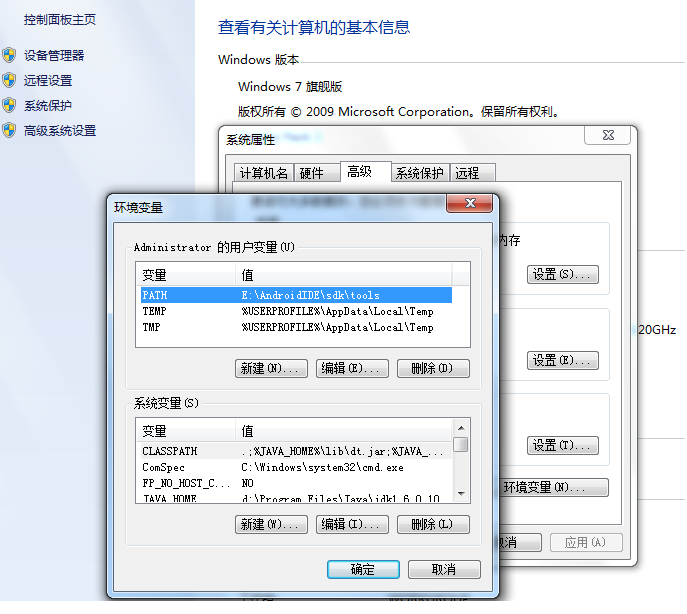
3、在“系统变量”中,设置3项属性,JAVA_HOM,PATH,CLASSPATH(大小写无所谓),若已存在则点击“编辑”,不存在则点击“新建”:
3.1、JAVA_HOME指明JDK安装路径,比如d:\Program Files\Java\jdk1.6.0_10,如图:

3.2、Path项下添加:;%JAVA_HOME%\bin; %JAVA_HOME%\jre\bin;E:\AndroidIDE\sdk\platform-tools

3.3、在CLASSPATH项添加:.;%JAVA_HOME%\lib\dt.jar;%JAVA_HOME%\lib\tools.jar(要加.表示当前路径),如下图所示:

4、在“用户变量”中增加Path项,添加Android SDK Tools的目录,比如E:\AndroidIDE\sdk\tools,如下图所示:

5、检验JAVA环境是否配置OK, “开始”->“运行”,键入“cmd”,键入命令java -version 或 javac,出现以下画面,说明环境变量配置成功。

6、检验Android环境是否配置OK, “开始”->“运行”,键入“cmd”,键入命令android -h,出现以下画面,说明环境变量配置成功。
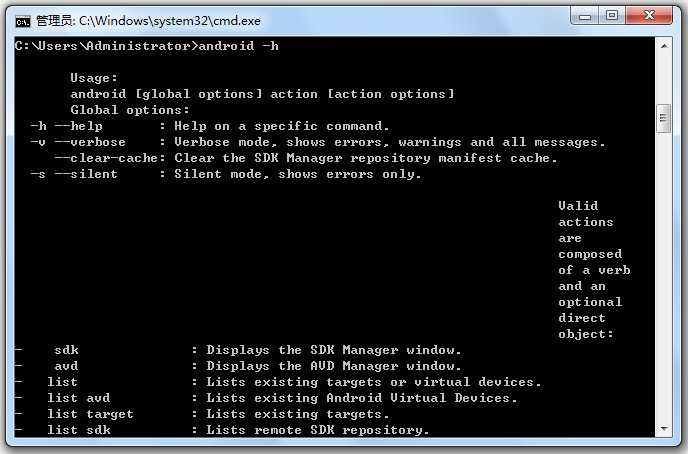
第二步:Eclipse与Android SDK Tool安装
Eclipse的安装就是压缩包解压到当前文件夹即可,解压完成后就可以直接运行了,如果出现错误信息并且内容为A Java Runtime Environment (JRE) or Java Development Kit (JDK) must be available in order to run Ec等等信息是时,则为JAVA环境没有配置对,请检查第一步。
打开installer_r22.0.1-windows.exe,自定义安装目录。
安装完毕之后会看到这样一个界面。

点击进行全选,点击Install安装。
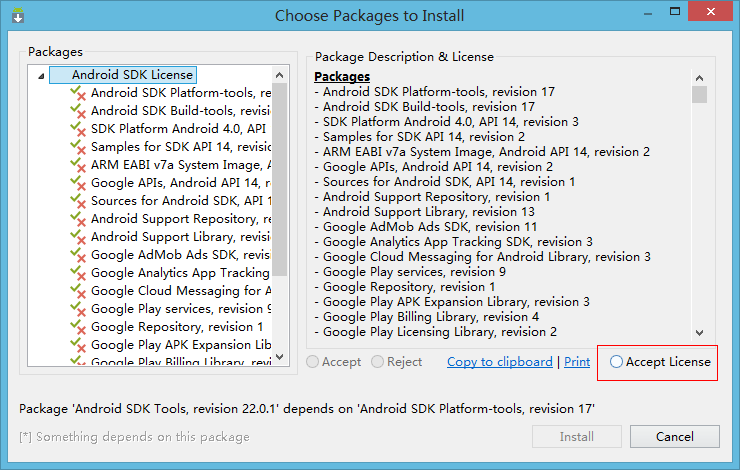
开始下载文件并开始安装,漫长的等待。

完成后出现一个日志,如图这个错误是就是在下载安装API的时候,ADB服务在运行,停止失败,没有影响。

完成后接下来装AVD(虚拟机,程序,通过它来调试程序),打开目录下AVD Manager.exe。

点击New后出现下列图片。

详细配置自行选择,填写完成之后点击OK会将填写信息以对话框的形式进行确认。
点击Start开始运行虚拟机,第一次虚拟机运行有些慢。










